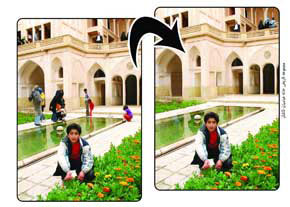
پنهان و ظاهر كردن، يكي از كارهاي جالب توجه است كه علاقهمندان زيادي دارد. در دنياي عكس و تصوير نيز نرمافزار فتوشاپ در پي برآوردن اين آرزو، قابليتهاي جديدي به مجموعه ابزارهاي خود اضافه كرده است.
در نسخههاي قبلي فتوشاپ ويژگي جالب Content-Aware (آگاه از محتوا) ارائه شده بود كه به كمك آن به صورت هوشمندانه محتواي تصوير مورد بررسي قرار ميگرفت و ترميم تصوير با توجه به بافت و رنگ قسمتهاي كناره بخش انتخاب شده انجام ميشد. اين ويژگي ابتدا با فرمان Content-Aware Scale معرفي شد كه به ما امكان تغيير ابعاد تصوير بدون تاثير گذاشتن روي بخشهاي خاصي از آن را فراهم ميآورد. سپس در ادامه به فرمان Fill اضافه شد و توانستيم براي پركردن قسمت انتخاب شده تصوير، از بافت و كنارههاي آن استفاده كنيم. در ادامه Spot Healing Brush اضافه شد و امكان ترميم موضعي قسمتهاي مورد نظر تصوير با بافت كنارهها را فراهم آورد، اما چون در اين حالت تنظيمات كلا در اختيار رايانه گذاشته ميشد، در برخي موارد نتايج زياد مطلوبي حاصل نميشد، اما در نسخه جديد اين ويژگي با دو ابزار جديد همراه شد تا عجيب و جالبترين ويژگي نسخه جديد فتوشاپ متولد شود. در اين نسخه ويژگي Content-Aware با ابزار جديد Content-Aware Move معرفي و به ابزار Patch نيز اضافه شد.
ابزار جديد Content-Aware Move كه به مجموعه رتوش اضافه شده و با 3 بار فشار همزمان Shift+J قابل انتخاب است، ميتواند براحتي قسمتي از تصوير را با آن انتخاب كند و بدون برجاي گذاشتن اثري، آن قسمت را به محل جديدي در تصوير انتقال دهد.
البته اين ابزار نيز همانند ساير ابزارها در همه تصاوير قابل استفاده نيست و بيشتر در تصاويرداراي پس زمينه همگن، نتايج مطلوبي دارد. براي استفاده از اين ابزار كافي است بعد از انتخاب ابزاري همانند لاسو، دور محدوده مورد نظر از تصوير را انتخاب كرده سپس با درگ در داخل محدوده انتخابي، آن را به محل مورد نظر از تصوير انتقال دهيد تا با بافتي مشابه بافتهاي كناره ترميم شود. براي به دست آوردن بهترين نتيجه در استفاده از اين ابزار اولا همان گونه كه گفته شد بايد آن را در تصاوير داراي پس زمينههاي يكنواخت استفاده كرد و ثانيا هنگام انتخاب، محدوده انتخابي را اندكي بزرگتر از لبههاي قسمت مورد نظر تعريف كرد تا امكان همپوشاني لبههاي انتخاب با بافتهاي كناري فراهم آيد. البته ممكن است در برخي موارد قسمتهايي از تصوير پس از استفاده از فرمان، در بخش ترميم شده ظاهر شود كه حاصل كپيبرداري از بخش نامناسبي از تصوير باشد. در صورتي كه اين ايراد اندك باشد ميتوانيم با تنظيم حالت همپوشاني لبههاي انتخاب از قسمت Adaptation ابزار Content-Aware Move فرمان را دوباره اجرا كنيم و به حالت مطلوب نزديكتر شويم. در اين بخش 5 حالت قابل انتخاب است كه به ترتيب حالت Very Strict كمترين تركيب و حالت Very oose بيشترين تركيب بافت كنارههاي قسمت انتخابي با بافت مقصد را به وجود خواهد آورد. دقت كنيد كه امكان تغيير اين مقادير بلافاصله بعد از استفاده از فرمان نيز ممكن بوده و محاسبات جديد دوباره اجرا خواهد شد. در اين ابزار نيز همانند ساير ابزارها ميتوانيم بعد از انتخاب با فشار دكمه Shift آن را به محدوده انتخابي خود اضافه و با فشار دكمه Alt از آن كم كنيم. همچنين هنگام جابهجايي قسمت مورد نظر نيز با فشار دكمه Shift ميتوانيم اين تغيير را در امتداد يك مسير مستقيم در جهت افق يا عمود اعمال كنيم. پس از جابهجايي قسمت انتخاب شده به محل جديد، به صورت موقت 2 تصوير از قسمت انتخاب شده نمايش داده شده و پس از گذشت مدت زماني كوتاه و انجام محاسبات، تصوير اوليه حذف و به محل جديد منتقل خواهد شد.
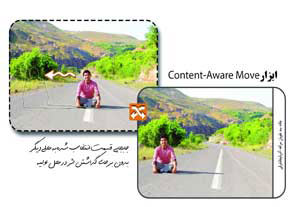
ابزار Patch نيز در حالت Content-Aware مشابه اين ابزار كار ميكند با اين تفاوت كه محل انتخاب شده از تصوير را با بافت مقصد به صورت هوشمند پوشش ميدهد و در واقع قسمت مورد نظر بيهيچ اثري پاك ميكند.
البته ابزار Patch در نسخههاي پيشين با حالت Normal وجود داشت، اما در حالت معمولي در لبههاي تصوير نتيجه چندان مطلوبي را پديد نميآورد. بنابراين در اين نسخه با رفع اين نقيصه امكان انتخاب حالت معمولي (Normal) و حالت آگاه به محتوا (Content-Aware) براي آن در نظر گرفته شده كه با توجه به نوع تصوير از نوار تنظيمات اين ابزار ميتوانيم حالت دلخواه خود را انتخاب كنيم. در اين ابزار نيز Adaptation در نوار تنظيمات وجود داشته و در صورتي كه پس از جابهجايي همپوشاني قسمت انتخاب شده اشتباه باشد، ميتوانيم با تنظيم گزينهها، آن را تغيير داده و به حالتي مناسب تبديل كنيد.
 نصب و اجرای ایزوگام در اصفهان
نصب و اجرای ایزوگام در اصفهان
:: موضوعات مرتبط:
ترفندهای کامپیوتری ,
,
:: برچسبها:
جادوگري ,
فتوشاپ ,
بدافزار ,
امنیت ,
اموزش کامپیوتر ,
اموزش اینترنت ,
ترفندهای ویندوز ,
بهترین لپ تاپ ها ,
بهترین لب تاب ها ,
دهکده ی کامپیوتر ,
آرش رشیدی ,
آموزش کامپیوتر ,
سخت افزار ,
نرم افزار ,
آموزش اینترنت ,
دانستنی های کامپیوتر ,
